كيفية استعادة جهات اتصال iCloud؟.
هل لديك قائمة طويلة من جهات الاتصال العزيزة عليك ، وتود التأكد من أنك لن تفقدها أبدًا؟ في هذه الحالة ، ليس من الحكمة أن تقوم ببساطة بحفظ جهات الاتصال الخاصة بك على بطاقة SIM أو iPhone دون نسخها احتياطيًا في مكان آخر. تقدم Apple حلاً: النسخ الاحتياطي إلى iCloud.
من خلال مزامنة جهات الاتصال الخاصة بك أو نسخها احتياطيًا على iCloud ، فإنك تتجنب فقدان أرقام هواتف أصدقائك أو عائلتك أو شبكة العمل. حتى إذا توقفت بطاقة SIM أو الهاتف عن العمل ، فلا داعي للقلق لأنه يمكنك استرداد جهة اتصال iCloud على جهاز آخر.
في هذا الدليل ، نشرح كيفية استرداد ملف جهات اتصال iPhone الخاص بك مع iCloud من خلال تقديم ثلاث تقنيات مختلفة لك.
مزامنة جهات الاتصال من iCloud إلى iPhone
لتتمكن من استعادة جهات اتصال iPhone الخاصة بك باستخدام iCloud ، يمكنك استخدام خيار المزامنة. يمكنك بعد ذلك الاتصال بـ iCloud لجعل جهات الاتصال الخاصة بك على جهاز آخر. إذا كنت لا تعرف كيفية تنشيط مزامنة جهات الاتصال الخاصة بك عبر iCloud ، فإليك الخطوات التي يجب اتباعها:
- انتقل إلى الإعدادات على جهاز iPhone الخاص بك.
- بناءً على إصدار iOS ، انقر فوق iCloud أو اسمك> iCloud.
- قم بتنشيط مزامنة جهات الاتصال باستخدام شريط التمرير.
- اضغط على دمج.
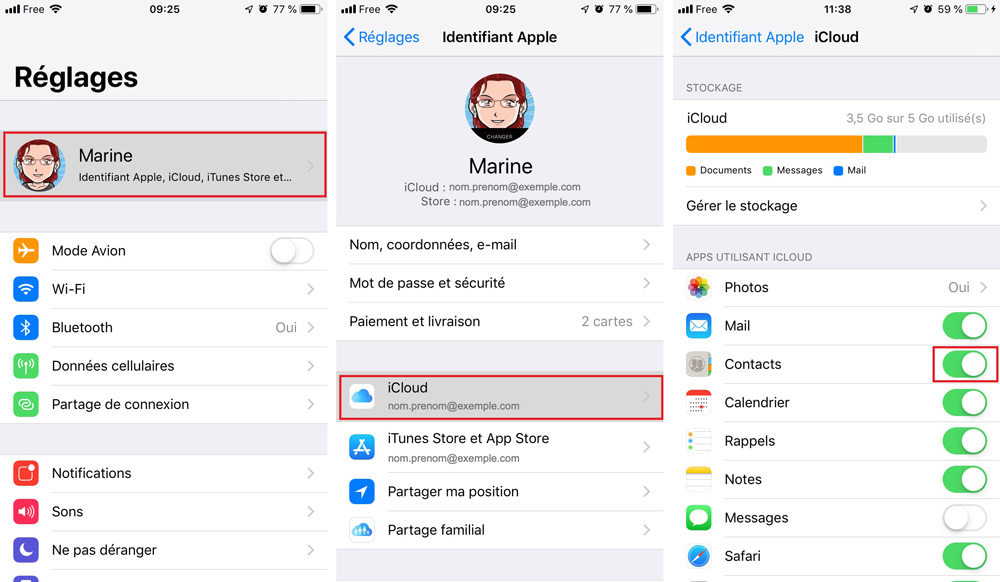
سيتم الآن حفظ جهات الاتصال الخاصة بك في iCloud. في حالة ضياع هاتفك أو سرقته أو تعطله ، سيتم الحفاظ عليه. يمكنك أيضًا مزامنة العناصر الأخرى مع iCloud إذا كنت تريد ذلك.
ومع ذلك ، كن حذرًا لأنه إذا تم تمكين المزامنة ، فلن يتم حفظ جهات الاتصال التي تمت مزامنتها في نسخ iCloud الاحتياطية. لعمل نسخة احتياطية يدوية تحتوي على جهات الاتصال الخاصة بك ، قم بإلغاء تنشيط المزامنة وتابع على النحو التالي:
- اذهب للاعدادات. اضغط على اسمك ثم على iCloud.
- قم بتمكين مفتاح iCloud Backup. انقر فوق النسخ الاحتياطي الآن.
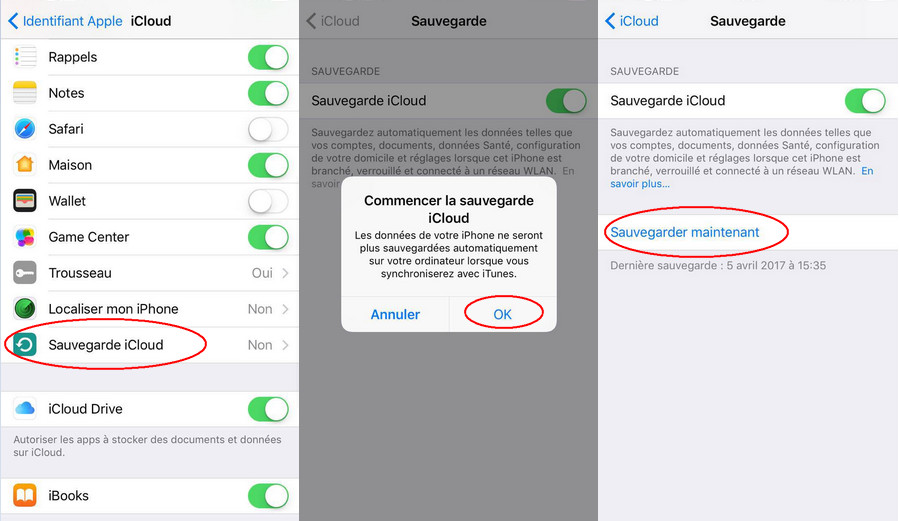
استرجع جهات الاتصال الخاصة بك من iCloud
تعمل هذه التقنية من متصفح على أي جهاز كمبيوتر أو هاتف ذكي. به عيب ، لأنه لا يمكن استعادة جهة اتصال من iPhone الخاص بك باستخدام iCloud بطريقة دقيقة: ستضطر إلى استيراد جميع جهات الاتصال المحفوظة دون أن تكون قادرًا على تحديد المزيد.
لذلك فهي ليست أفضل طريقة إذا كنت بحاجة إلى إجراء بعض الفرز من خلال دفتر العناوين الخاص بك. لاحظ أيضًا أن الاستعادة ستنطبق على جميع الأجهزة التي تستخدم فيها تطبيق جهات اتصال iCloud بنفس الحساب.
- انتقل إلى موقع iCloud.
- انتقل إلى قسم الإعدادات.
- قم بالوصول إلى القائمة المتقدمة.
- انقر فوق استعادة بجوار النسخة الاحتياطية التي تناسبك.
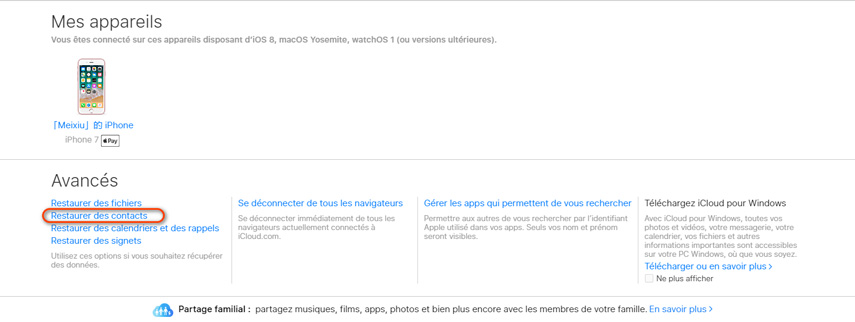
على الرغم من أن هذه الطريقة فعالة ، فقد ترغب في أن تكون قادرًا على الاختيار الدقيق للأشخاص الذين تريد الاحتفاظ بتفاصيلهم ، أو استعادة جهات الاتصال الخاصة بك على جهاز كمبيوتر شخصي أو جهاز Mac. لتحقيق ذلك ، يمكنك استخدام برنامج Tenorshare UltData.
استعادة جهات اتصال iPhone عبر iCloud انتقائيًا
تتطلب هذه التقنية أيضًا حساب iCloud الذي قمت بعمل نسخة احتياطية من جهات الاتصال الخاصة بك عليه. ومع ذلك ، فهو يتيح لك استعادة جهات الاتصال الخاصة بك في وقت واحد ، وتحديد جهات الاتصال التي تريد الاحتفاظ بها ، للتأكد من أنك لن تفقد أبدًا تفاصيل الأشخاص الذين تهتم بهم.
كبرنامج لاستعادة البيانات ، يمكن أن تسمح لك UltData أيضًا باستعادة الرسائل والصور ومقاطع الفيديو والعديد من البيانات الأخرى المخزنة على iCloud الخاص بك. يعمل البرنامج على النحو التالي:
1. قم بتشغيل Tenorshare UltData. قم بتوصيله بالكمبيوتر باستخدام كبل USB. انقر فوق رمز Recover from iCloud Backup cloud. قم بتسجيل الدخول باستخدام معرف Apple الخاص بك وكلمة المرور. سترى بعد ذلك نسخ iCloud الاحتياطية متاحة. حدد واحدة وانقر فوق التالي.
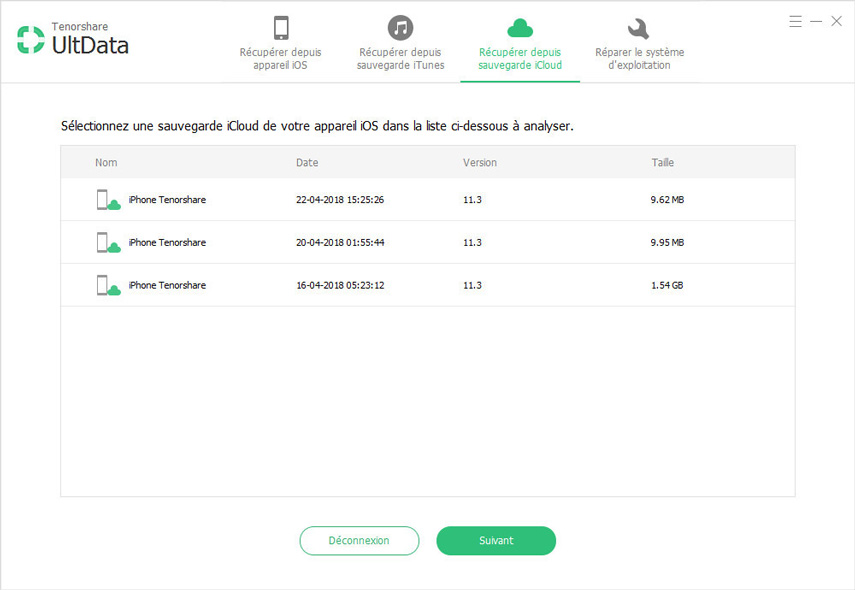
2. في الجزء الأيمن ، انقر فوق جهات الاتصال. تحقق من أولئك الذين تريد الاحتفاظ بهم. انقر فوق زر الاسترداد في أسفل اليمين.
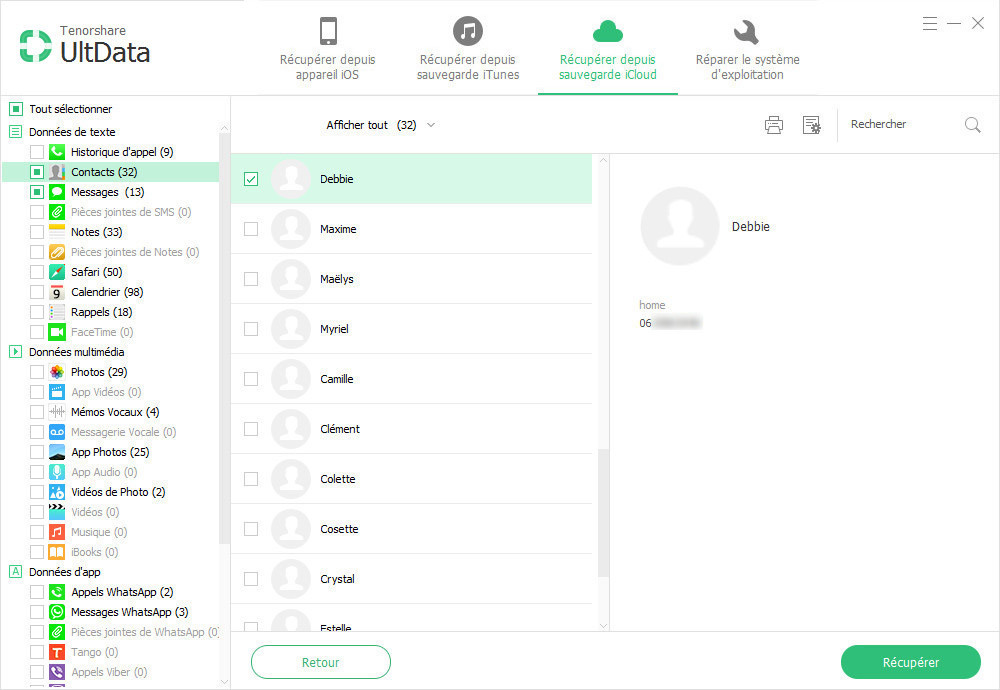
3. إذا كنت ترغب في عمل نسخة احتياطية من جهات الاتصال الخاصة بك على جهاز الكمبيوتر ، فانقر فوق الاسترداد إلى الكمبيوتر. إذا كنت ترغب في استعادة جهات الاتصال إلى جهاز iPhone الخاص بك ، فانقر فوق الاسترداد إلى الجهاز.
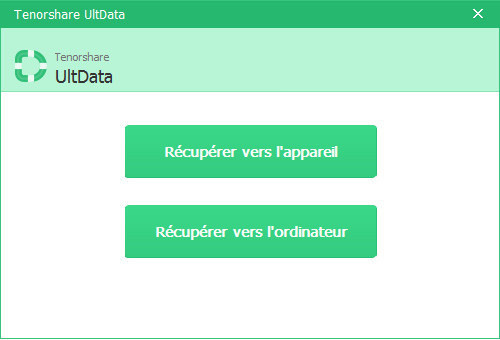
باستخدام هذه الأداة ، يمكنك استعادة جهة اتصال من iCloud دون الحاجة إلى إضافة تفاصيل الاتصال الخاصة بالأشخاص الذين لم تتحدث معهم لفترة طويلة على جهاز iPhone الخاص بك.
قم باستعادة جهات اتصال iPhone الخاصة بك باستخدام iCloud Backup
هل حصلت للتو على iPhone جديد ، أو أعدت ضبط جهازك ، وتتساءل عن كيفية استرداد جهات الاتصال من iCloud من iOS؟ هذا ممكن ، لكن هذه الطريقة مفيدة بشكل خاص إذا لم يكن لديك جهاز كمبيوتر: خلاف ذلك ، نوصيك بالانتقال إلى الحل السابق بدلاً من ذلك.
اتبع هذه الخطوات لاستعادة جهات الاتصال الخاصة بك مباشرة إلى جهاز iPhone الخاص بك:
1. اعتمادًا على إصدار iOS ،
لنظام iOS 11 والإصدارات الأحدث
- اذهب للاعدادات.
- انقر فوق اسمك> iCloud> إدارة التخزين> النسخ الاحتياطي.
لنظام iOS 10.3
- اذهب للاعدادات. اضغط على اسمك> iCloud.
- اضغط على الرسم البياني ثم اضغط على إدارة التخزين.
لنظام iOS 10.2 والإصدارات الأقدم
- انتقل إلى الإعدادات ، ثم انقر فوق iCloud.
- اضغط على التخزين ، ثم إدارة التخزين.
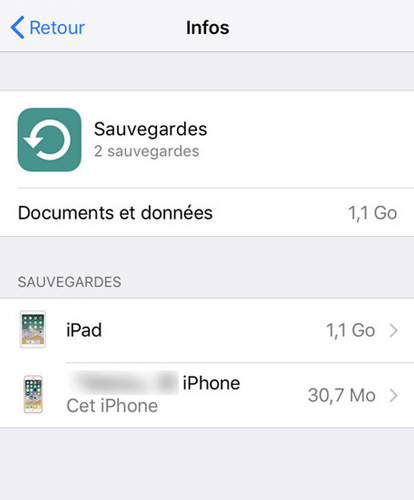
سترى بعد ذلك قائمة بجميع النسخ الاحتياطية المتاحة ، بما في ذلك التاريخ. راجع هذه القائمة لتحديد النسخة الاحتياطية التي تريد استخدامها بعد ذلك.
2. اذهب إلى الإعدادات. اضغط على عام ، ثم إعادة تعيين.
3. اضغط على محو المحتوى والإعدادات.
4. في التطبيقات والبيانات ، انقر فوق استعادة من iCloud.
5. أدخل بيانات اعتماد iCloud الخاصة بك.
6. اضغط على اختيار ، لاستخدام النسخة الاحتياطية التي تختارها.
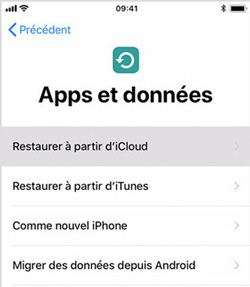
حذاري ! ضع في اعتبارك أن هذه الطريقة تستعيد جهات الاتصال الخاصة بك ، ولكن أيضًا جميع البيانات الموجودة في نسخة iCloud الاحتياطية. إذا كنت تريد فقط استيراد جهات الاتصال الخاصة بك ، فاستخدم مزامنة iCloud أو الحل 3.
من ناحية أخرى ، إذا كنت تريد استرداد العناصر الأخرى التي تم نسخها احتياطيًا أيضًا على iCloud ، فيمكنك استخدام هذه الطريقة. يمكن أن يسمح لك باستعادة معظم بياناتك عند تغيير الهواتف.
كن حذرًا: أنت أيضًا تخاطر بفقدان المستندات التي تريد الاحتفاظ بها إذا استعدت النسخة الاحتياطية الخاطئة. لذا تذكر عمل نسخة احتياطية أخرى من iPhone مسبقًا في مكان آخر غير iCloud.
استنتاج
لذلك هناك طرق متعددة لاستعادة جهات الاتصال الخاصة بك أو الاحتفاظ بها. من الأفضل تجربة الطرق المختلفة واعتماد الطريقة التي تبدو أبسط أو أكثر عملية. عند استعادة جهات الاتصال الخاصة بك أو نسخها احتياطيًا ، احرص على تجنب مسح بعض البيانات من جهاز iPhone الخاص بك عن طريق الخطأ.
هل كان المقال مفيداً؟شاركه مع أصدقائك ولا تنسى لايك والتعليق
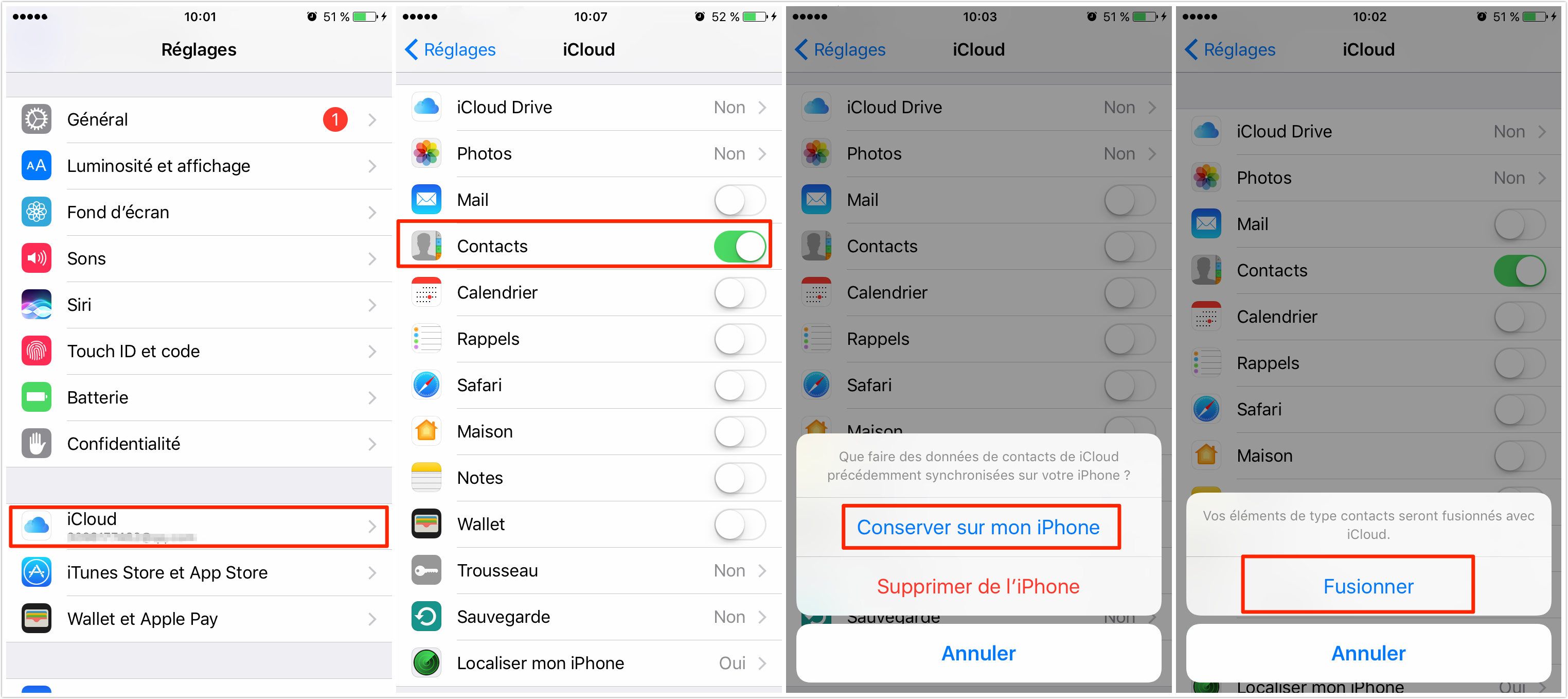
Leave a Reply